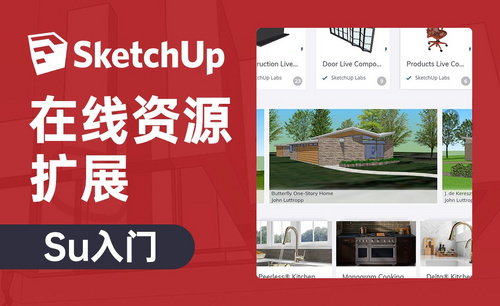下载的ttf字体怎么在ps中使用
发布时间:2021年05月17日 16:54
ps不仅可以对图像进行编辑还可以对字体进行编辑,我们经常看到的海报上边的字体,都是经过ps加工后才最后展示出来的,合适的字体样式添加可以丰富图像的内容,提高图像的质量。ps中也有很多的字体可供大家直接选择使用,但是一些特殊的字体就需要自行下载或是自己制作添加到ps中。今天分享的就是下载的ttf字体怎么在ps中使用?
1、打开电脑,在已下载的字体上右击鼠标,选择【解压当前文件夹】如下图所示。

2、解压后,在字体上右击,选择【复制】,如下图所示。
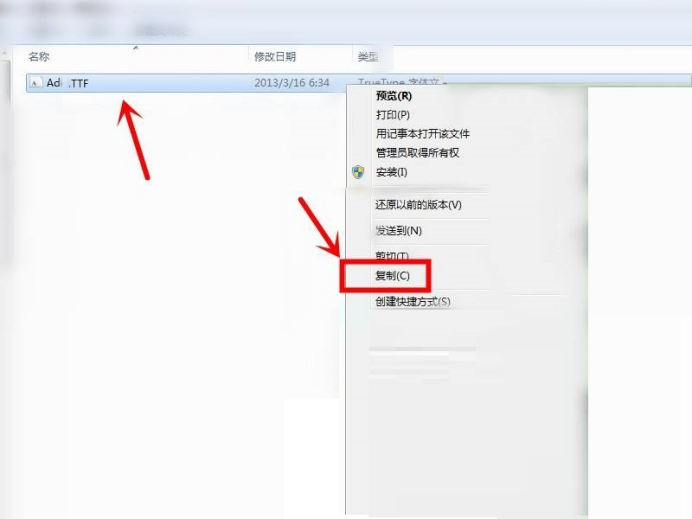
3、接着,在【计算机】中,依次找到【C:\WINDOWS\Fonts】位置,右击【粘贴】,如下图所示。
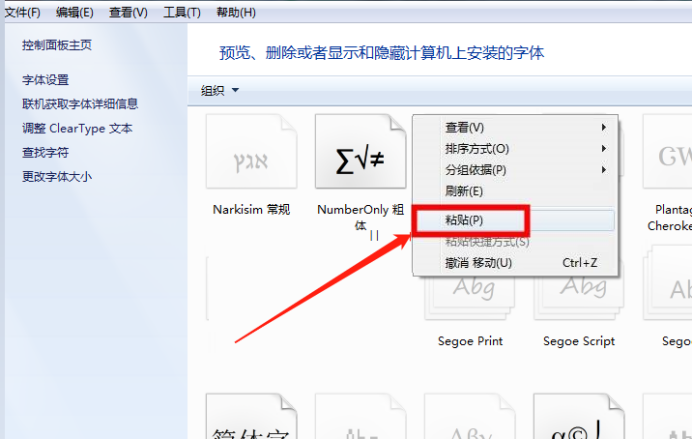
4、运行PS软件,点击顶部字体下拉箭头,系统已自动嵌入刚才下载的字体,如下图所示。
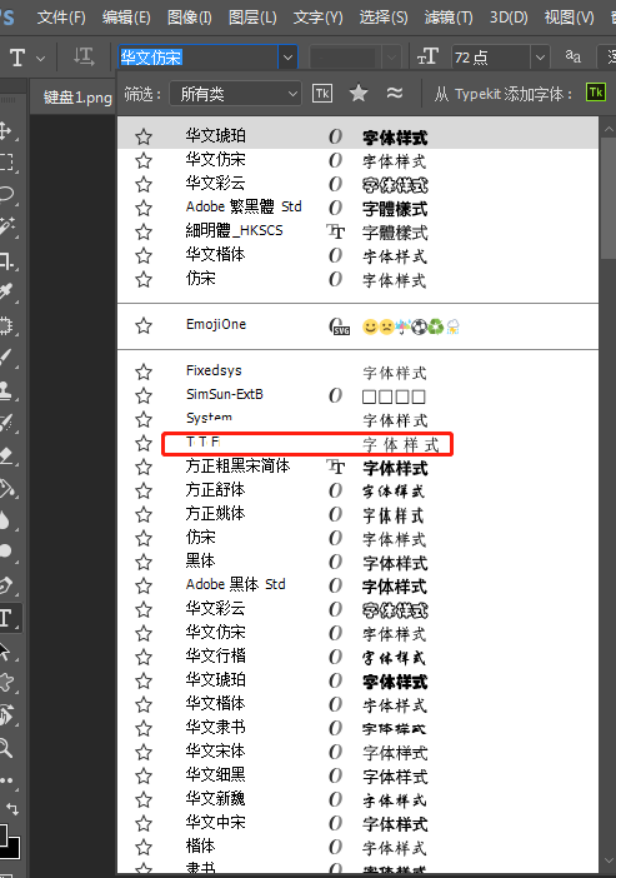
5、插入需要添加字体的图片,点击左侧字体图标,即可使用新插入的字体,如下图所示。
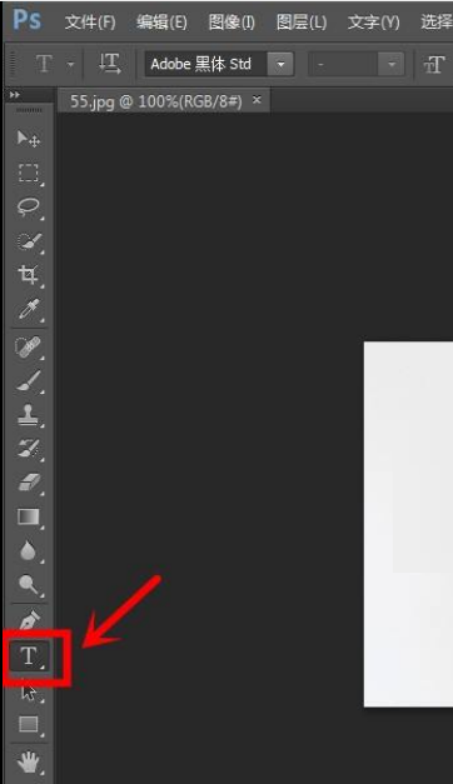
通过上边的操作演示,我们知道了下载的ttf字体怎么在ps中使用。在图像的处理过程中,不同的图片风格就要添加不同风格的字体,才能与图像风格相统一,有些特殊的艺术字体需要在ps中进行制作,大家可以使用ps中的各种工具,做一些创新的字体放到字体库中供以后使用。
本篇文章使用以下硬件型号:联想小新Air15;系统版本:win10;软件版本:ps(cc2017)。